Draadloos verbinding maken met een ander beeldscherm in Windows 10
Het aansluiten van een laptop op een tv was al lang mogelijk met behulp van zaken als HDMI en VGA. Sluit gewoon de juiste kabels van uw computer op uw tv aan, schakel de ingang om en u kunt uw computer op die tv gebruiken.
Nu is het echter mogelijk om draadloos verbinding te maken met compatibele schermen en de inhoud van uw laptop op het grotere scherm te bekijken. Onze tutorial hieronder laat zien hoe u verbinding maakt met een draadloos beeldscherm vanaf een Windows 10-computer.
Draadloos verbinding maken met een beeldscherm in Windows 10
De stappen in dit artikel zijn uitgevoerd op een laptopcomputer met het Windows 10-besturingssysteem. Merk op dat u een beeldscherm nodig heeft dat dit type verbinding aankan om dit te laten werken. Als er een display in de buurt is dat deze verbinding kan maken, wordt het in de onderstaande stappen in de lijst weergegeven.
Stap 1: klik met de rechtermuisknop op het bureaublad en kies vervolgens de optie Weergave- instellingen .

Stap 2: Scroll naar beneden en klik op de optie Verbinding maken met een draadloos beeldscherm .
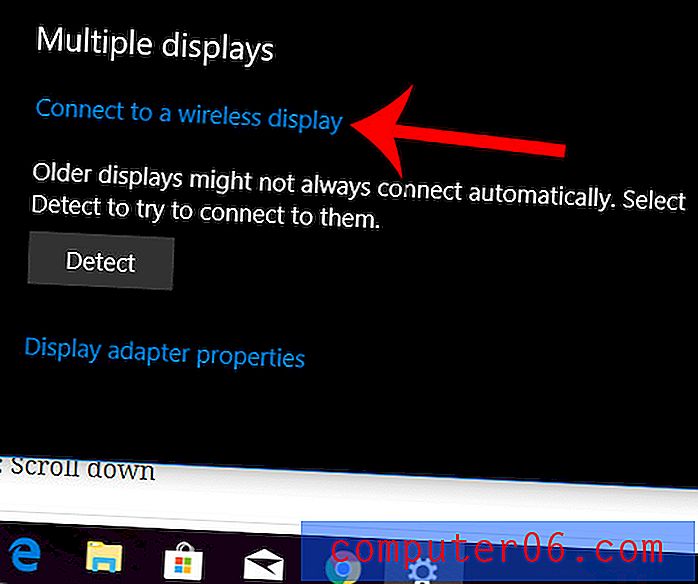
Stap 3: Klik op de weergaveoptie in de rechterkolom waarmee u verbinding wilt maken.
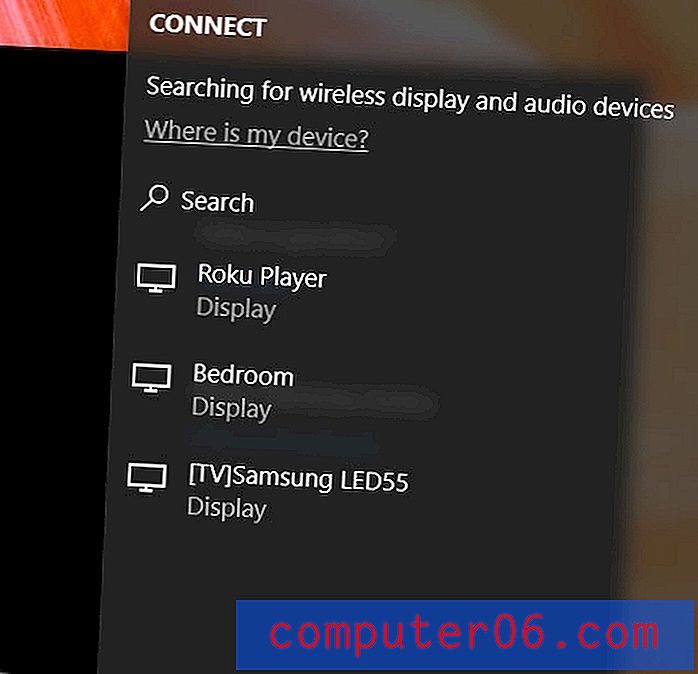
Houd er rekening mee dat dit enkele seconden kan duren en dat u deze poging om draadloos verbinding te maken op het doeldisplay meestal moet bevestigen.
U kunt deze draadloze weergaveverbinding ook voltooien door op de knop Meldingen in de taakbalk te klikken.
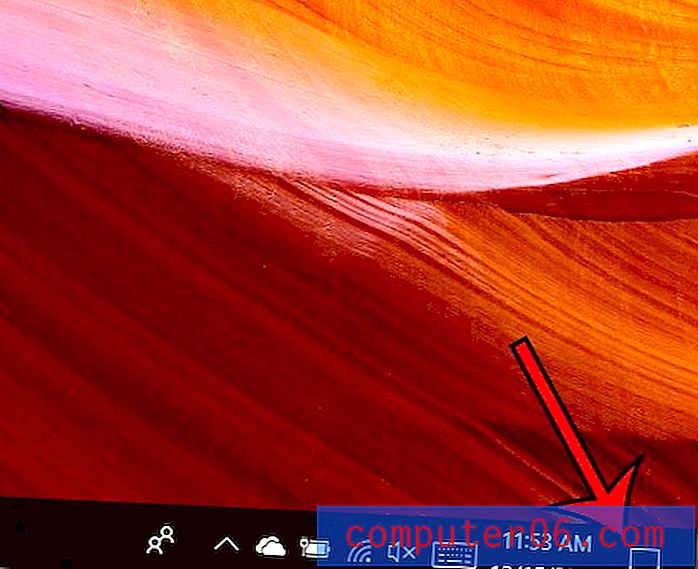
Het selecteren van de Connect- optie, die u de lijst met beschikbare schermen laat zien die we in stap 3 hierboven hebben gezien.
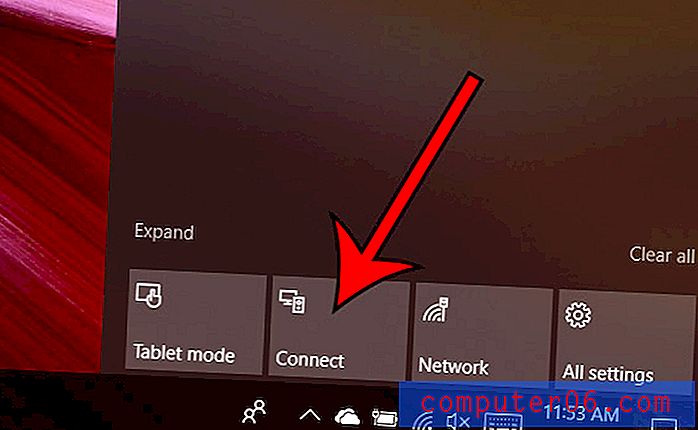
Wilt u een touchscreen-toetsenbord weergeven zodat u gemakkelijker kunt typen in de touchscreen-modus? Ontdek hoe en maak uw touchscreen-laptop veel nuttiger voor het uitvoeren van acties op het apparaat.



